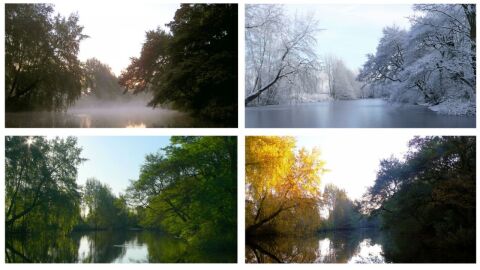كيف أزيد سرعة الإنترنت

تغيير خوادم DNS
ينبغي تغيير خوادم DNS الخاصة بجهاز التوجيه (router) لدى المستخدم إذا تمَّ الاتصال بالشبكة من قِبَل العديد من الأصدقاء أو أفراد العائلة، ويكون ذلك من خلال زيارة صفحة إدارة الموجه (router's administration page) التي تحمل عادة عنوان مثل الآتي: (192.168.1.1)، ثمَّ البحث عن القسم الذي يُحدد خوادم DNS، وكتابة العناوين بهدف الرجوع إليها لاحقاً، ثمَّ استبدالها بعناوين خوادم DNS الموصى بها، وهكذا يتم تحديث كل جهاز حاسوب بشكلٍ تلقائي من جهاز التوجيه الخاص بالمستخدم، الأمر الذي يؤدي إلى تصفّح الإنترنت بشكل أسرع.[1]
حذف البرامج القديمة
يمكن حذف البرامج غير المستخدمة أو القديمة بهدف زيادة سرعة الإنترنت، حيث يحتوي نظام التشغيل ويندوز (Windows) على أداة لتنظيف البرامج تُسمى تنظيف القرص (Cleanup utility)، وبشكلٍ مُحدد تُوجد في أدوات النظام (System Tools) التي تُستخدم لإزالة البرامج التي لا فائدة منها على جهاز الحاسوب، كما يُوجد في نظام التشغيل أداة مساعدة تُستخدم للتحقق من الأجزاء التالفة في الجهاز، ويتم ذلك من خلال النقر على زر الفأرة الأيمن فوق القرص الثابت، ثمَّ تحديد أيقونة خصائص (Properties)، ثمَّ أدوات (Tools)، ثمَّ التحقق الآن (Check Now)، ثمَّ وضع علامة على المربع الذي يُوجد بجانب عبارة مسح ومحاولة استعادة القطاعات التالفة (Scan for and attempt recovery of bad sectors)، ثمَّ النقر على أيقونة ابدأ (Start) بهدف بدء الفحص.[2]
وضع الرواتر في مكان مركزي
يُنصح بوضع جهاز التوجيه أو الراوتر في مكان مركزي في المنزل أو المكتب حتى تزيد سرعة النت، ولكن إذا عانى المستخدم من محدودية طول الكابل أو الألياف الخاصة برواتر تزويد خدمة الإنترنت، فإنه يُمكن الاستعانة بـكابلات (Ethernet) حتى يتم وضع جهاز التوجيه في مركز المنزل، كما يُمكن استخدام محول شبكة الخطوط الكهربائية بهدف الحصول على اتصال بدون كابلات.[3]
المراجع
- ↑ Melanie Pinola (16-8-2018), "Want to Know How to Double Your Internet Speed for Free? "، www.lifewire.com, Retrieved 19-9-2018. Edited.
- ↑ Kristie Sweet, "Things to Make Your Laptop Have Faster Internet"، www.smallbusiness.chron.com, Retrieved 19-9-2018. Edited.
- ↑ David Murphy (15-8-2018), "The 10 Best Ways to Boost Your Home Wifi"، www.lifehacker.com, Retrieved 19-9-2018. Edited.